2020年6月
了解如何通过几个快速步骤将 MArvelous Designer 的服装带入 Daz 3D Studio。
我没有为我的 MarvelousDesigner 到 Daz 3D Studio 工作流程的流行程度和快速收到的问题做好准备。由于我正在进行与压力相关的创意活动,因此我想我会记录并分享另一个 MarvelousDesigner 项目,其工作流程与派对礼服中使用的工作流程相同。
您可以在此处查看派对礼服 Marvelous Designer 到 Daz 3D 项目和工作流程:https : //mooncraftrp.com/index.php/2020/06/25/creating-a-dforce-dress-daz3d-studio-marvelous-designer/
我仍在学习 MarvelousDesigner,据我所知,它几乎是 3d 服装制作之王。虽然不便宜,但这个程序是一个真正的宝石,如果你带上一些缝纫知识,这个程序会更强大。
此时我正在尝试一些非常简单的服装设计概念。我仍在深入了解 MarvelousDesigner 的工作原理。我的早期作品可以免费下载,并在 Daz 3D Studio 中使用创世纪 8 角色模型工作。
这个简单的 dforce g8f 面漆的工作流程是这样的(屏幕截图显示了下面两个程序中工作流程的详细信息):
1. 打开 MarvelousDesigner 并导入/打开你的 G8F 头像(如果你不知道如何设置头像,你可以谷歌这个)。您的头像对您的成功至关重要,不容忽视。
2. 在 G8F 头像上设计面漆。衣服上的任何褶皱都会延续到 .obj 文件中,因此可以肯定您的面料正在按您的意愿铺设,而且褶皱并不可怕。
3. 将没有头像的衣服导出为 .obj,这样做时请确保注意您想要的选项,例如焊接或 MarvelousDesigner 中的薄壁。在导出之前,请确保您已在 MarvelousDesigner 中设置了 UV。糟糕或马虎的 UV 会破坏您在 Daz 中对衣服进行着色器和材料的能力。如果您在 MarvelousDesigner 中需要 UV 方面的帮助,这里是我使用的教程:https : //m.youtube.com/watch?v=7G2V2as9sd4
4. 打开 Daz 3D Studio,添加默认 G8f,在世界中心保持 0 姿势。
5. 导入刚刚创建的 .obj 文件,应该与您的 g8 模型正确重叠。
6. 使用几何编辑器编辑衣服的名称和部分,以便更好地理解以供将来参考。
7. 将实用程序从 g8f 转移到衣服,使用平滑修饰符以获得更好的结果。
8. 将 D-ForceModifier 应用到衣服上
9. 测试裙子的姿势和功能,以确保它具有悬垂性并随着 dforce 移动
10. 设置材料和表面
11. 保存以与他人共享并设置元数据
12.
与往常一样,永远不要低估为您的 3d 内容制作精美地图的力量。对于这件衣服,我也制作了自己的自定义地图。风格简约大方。
以下是此工作流程的细分屏幕截图,可帮助您更好地查看某些流程和我自己的设置。我使用的是 MarvelousDesigner 9 和 Daz 3D Studio 4.12。
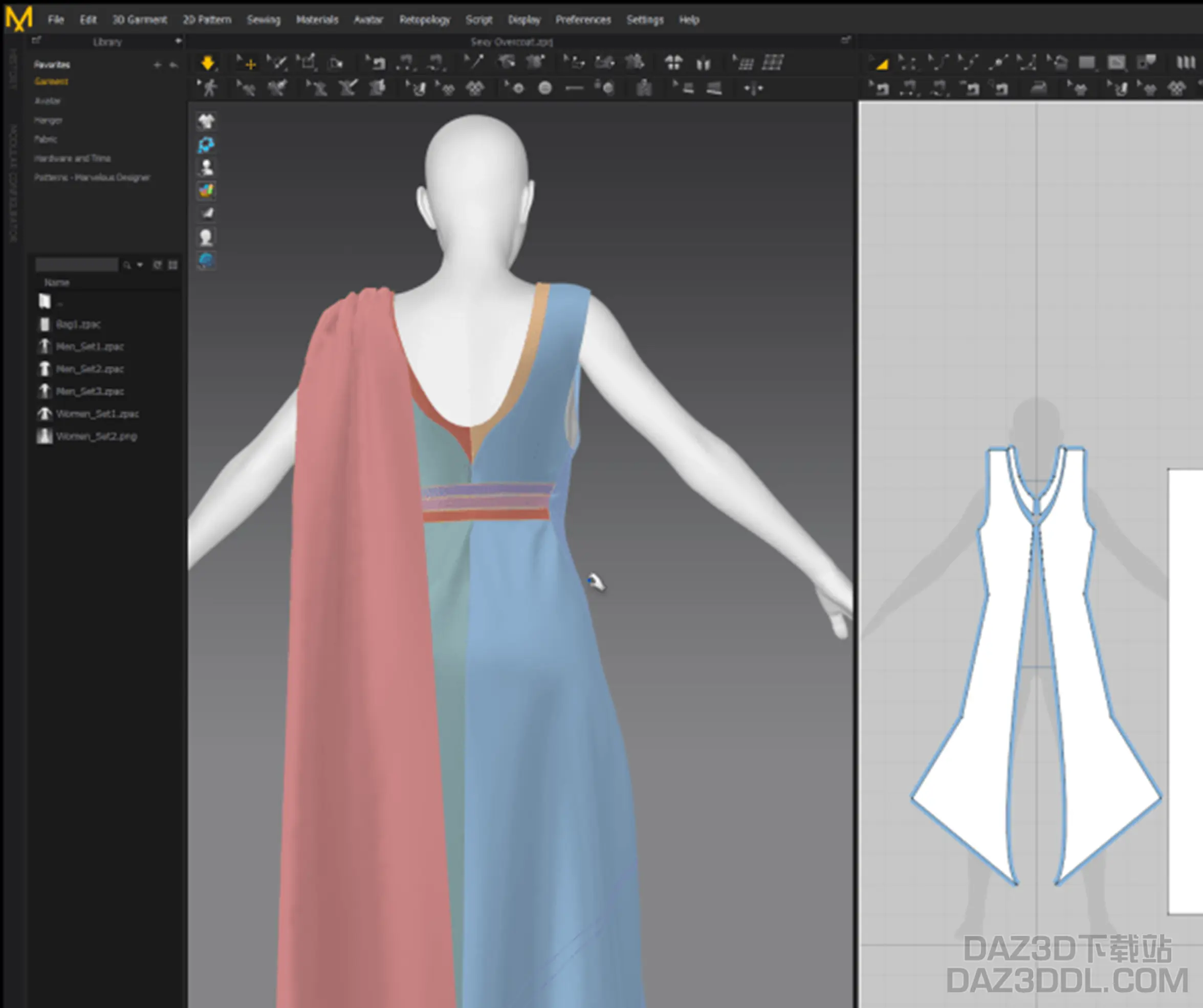
工作从Marvelous Designer 开始,使用默认的 g8f 模型。如果您有一个非常自定义的角色,您可以将该自定义角色从 Daz 3D 导出为化身,然后为他们制作适合更极端变形的服装。然而,在这种情况下,我坚持使用基本的 g8f 主体作为我的头像。确保在导出之前在 Marvelous Designer 中设置了 UV。
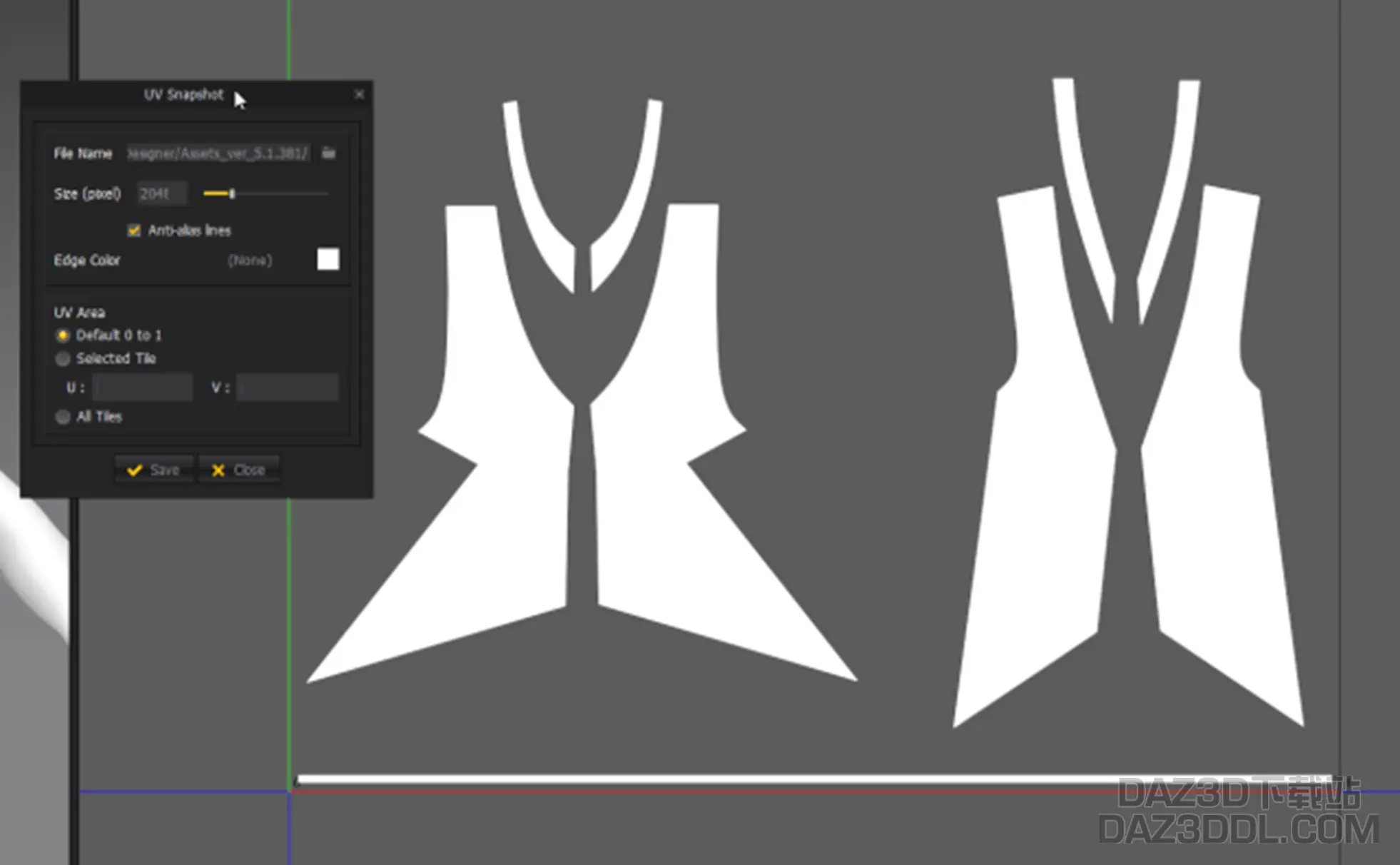
在导出之前,请务必在Marvelous Designer 中设置您的 UV。如果你不这样做,你在 Daz 中的材质和着色器就会出现故障并被劫持。
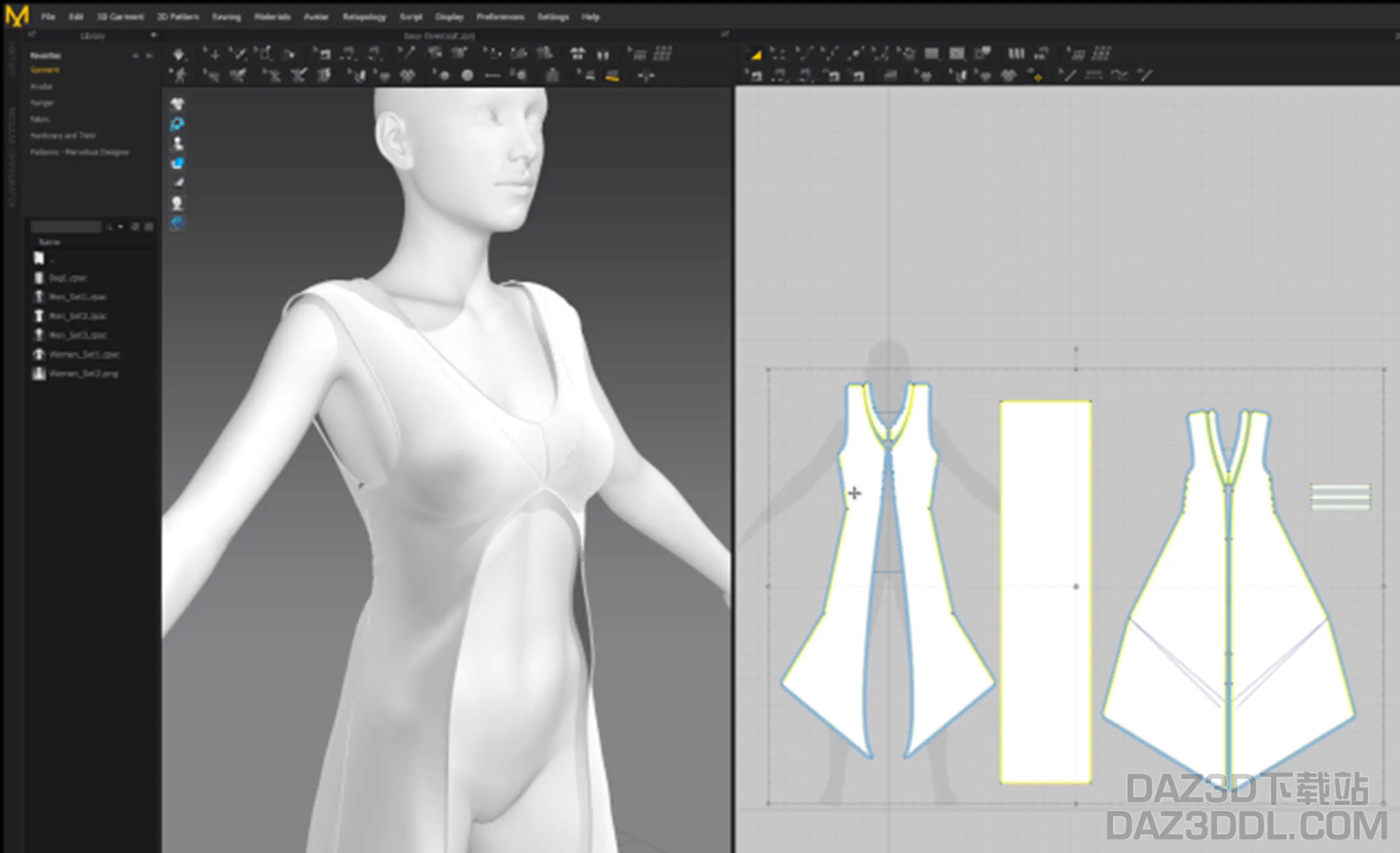
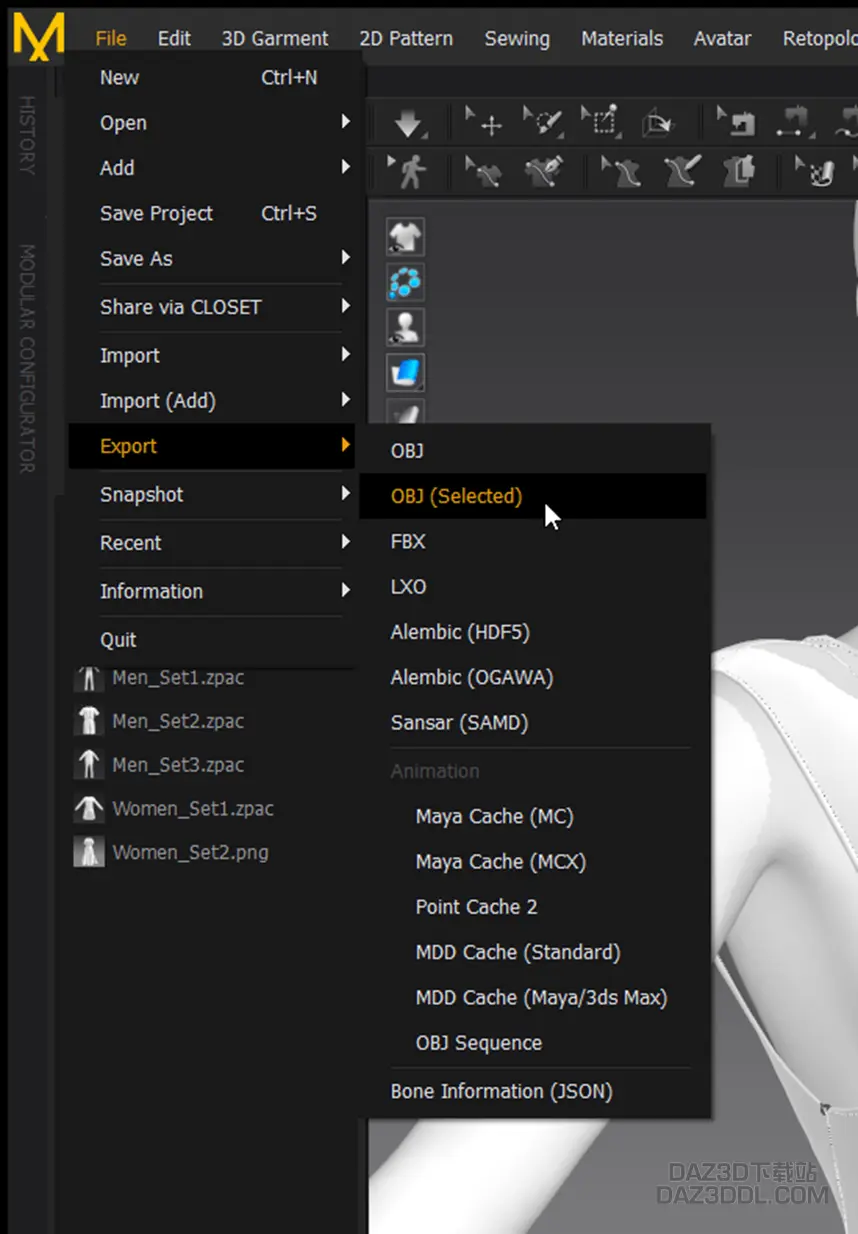
我更喜欢使用选择方法导出。首先选择要导出的内容,然后转到选定的对象。请参阅下面的屏幕截图。
这是我从 MarvelousDEsigner 9 导出到 Daz 3D Studio 4.12 的设置
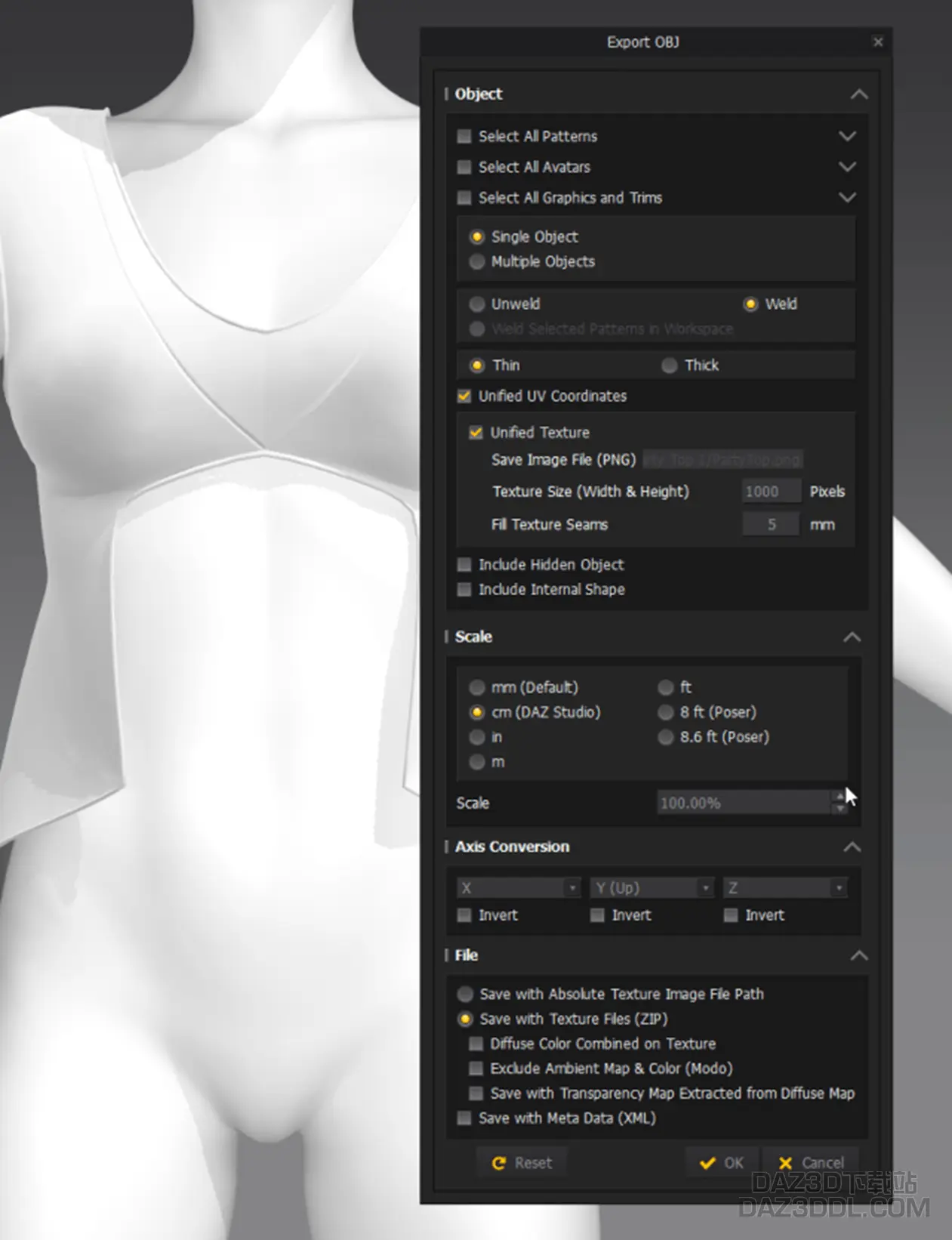
据我了解,焊接将 3个模型的不同部分合二为一。有时你想要这个,有时你不想要。我还不明白其中的区别,现在我总是焊接。
注意:此截图中的服装不同,请忽略它。我忘了在这个项目上截图 XD
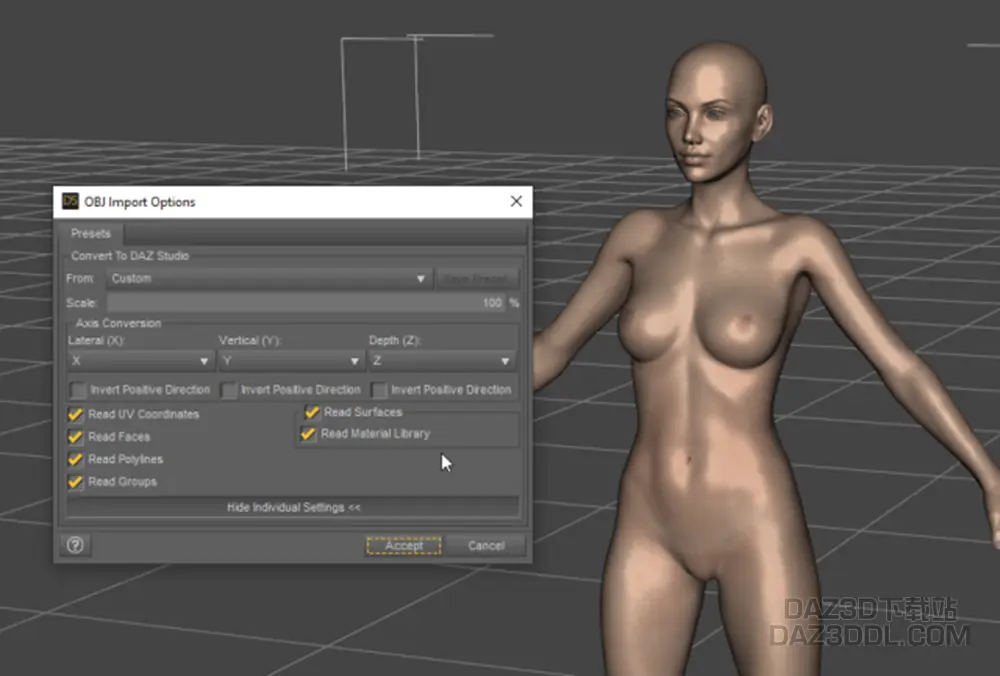
现在打开 Daz,添加您设计服装的基本图形,然后导入。这是我将 .obj 导入 Daz 的设置。

几何编辑工具正确命名您的服装部分,这样更容易找到。当他们从 Marvelous Designer 过渡到 Daz 时,服装的各个部分会有奇怪的名字,这些名字并不是很有用。
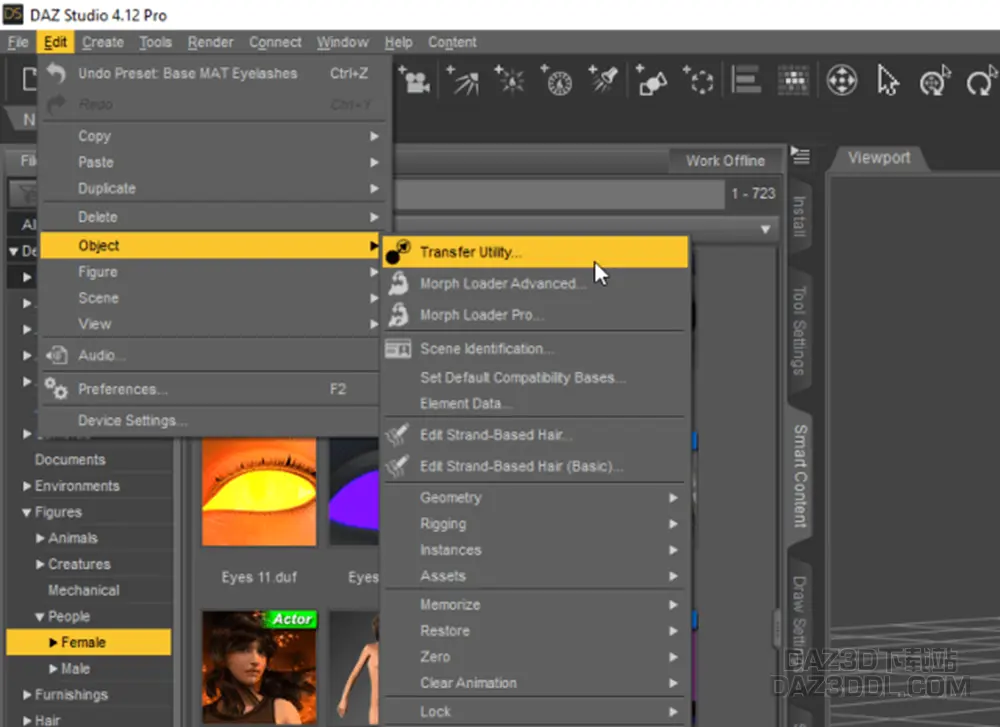
对象导入 Dazstudio 后,您将需要使用传输实用工具。从 Daz Studio 4.12 开始,可以在“编辑”下找到 TransferUtility。
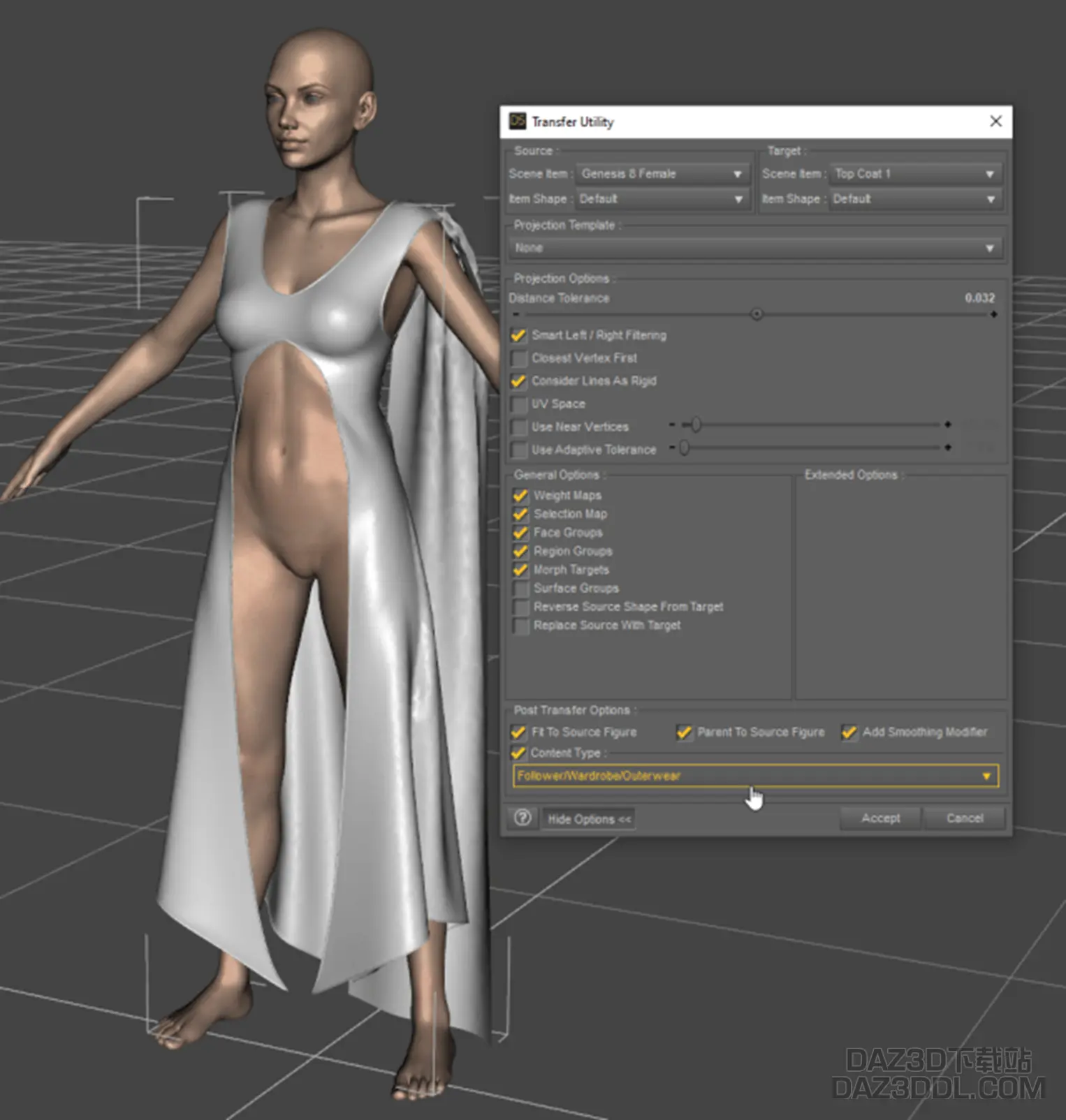
我对这件外套的转移实用程序设置。

添加您的材料,如果您希望这是 Iray 产品,请记住首先使用 Uber Base for Iray 进行材料设置。
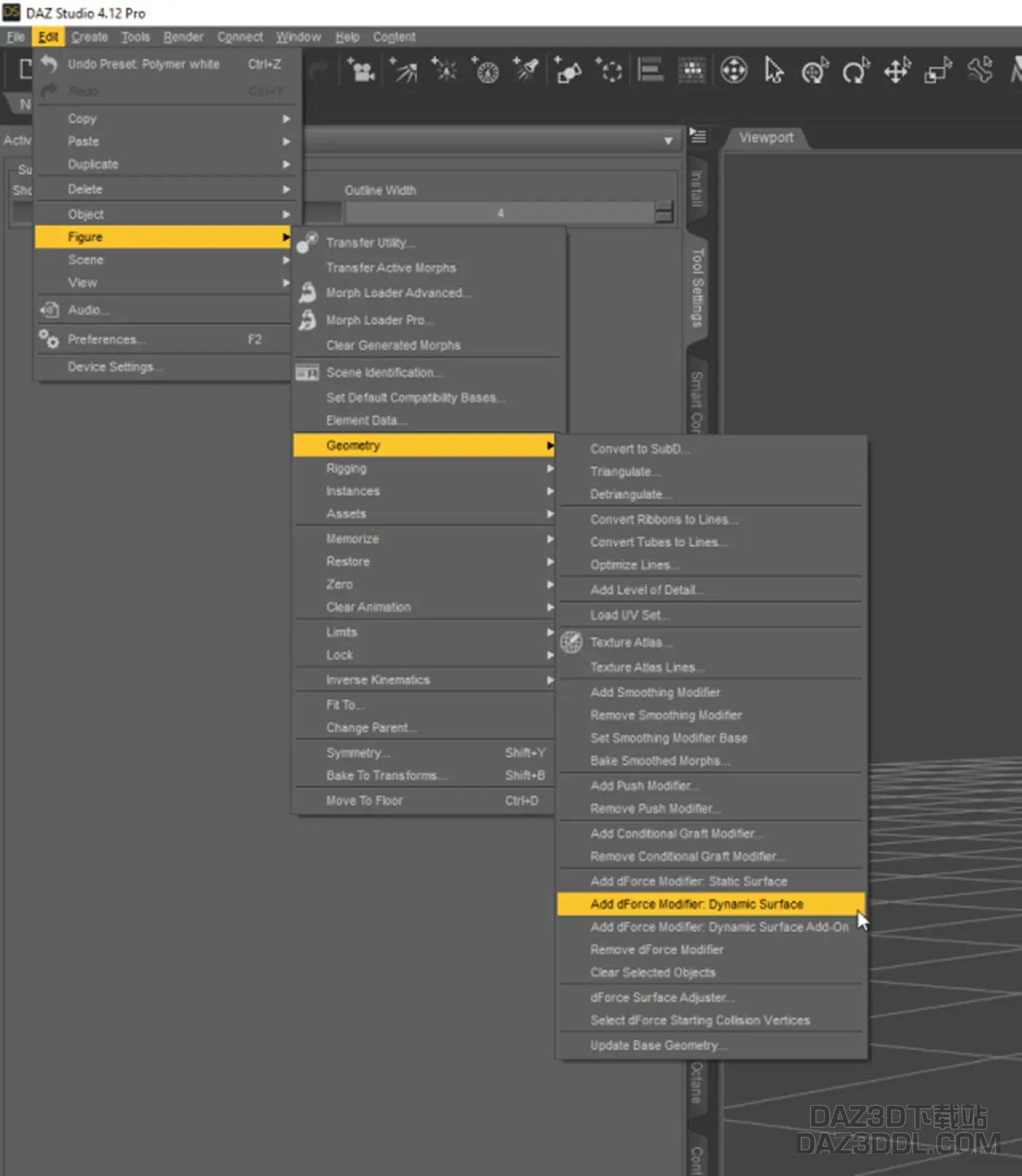
选择你的装备,如果你打算将它作为 dforce 产品,然后为你的装备添加一个 Dforce 修改器。
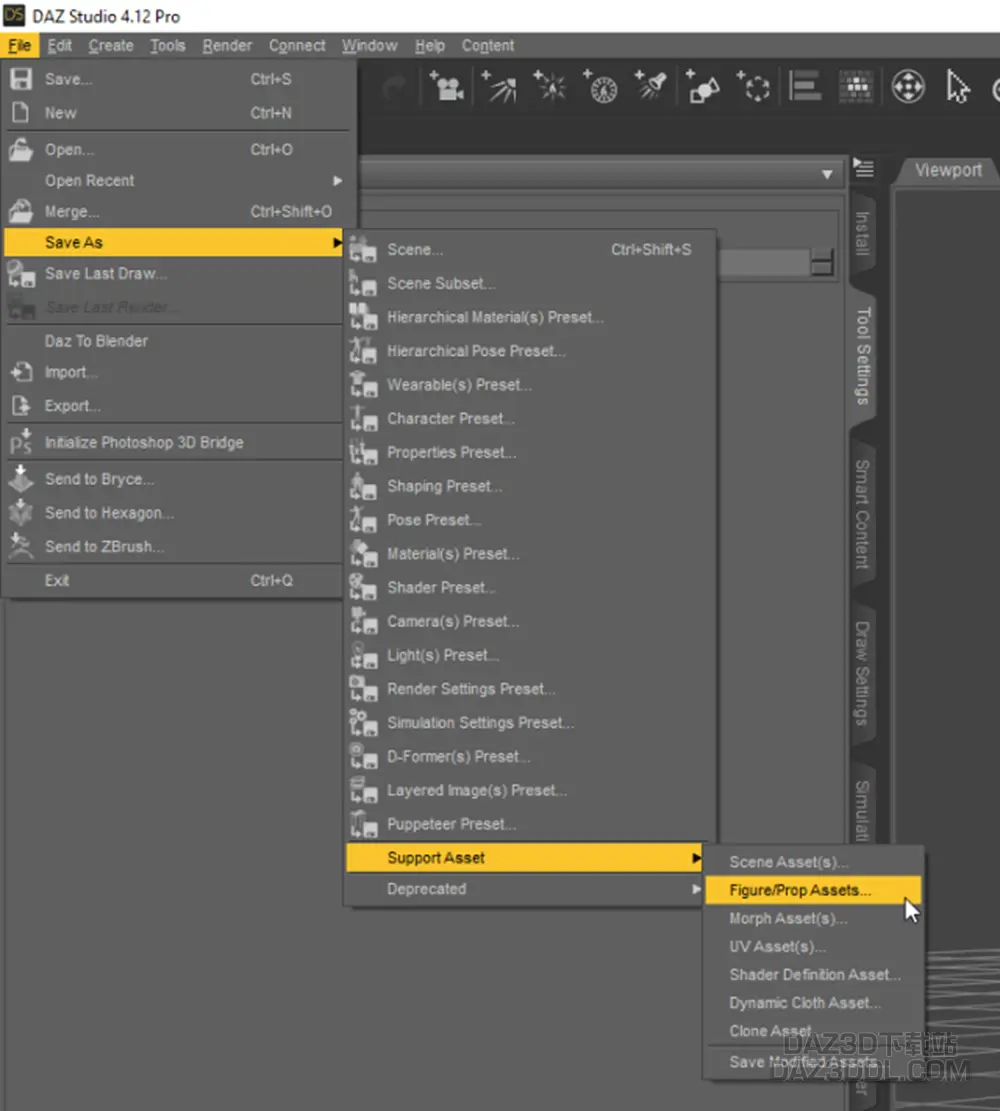
现在,保存你的装备。
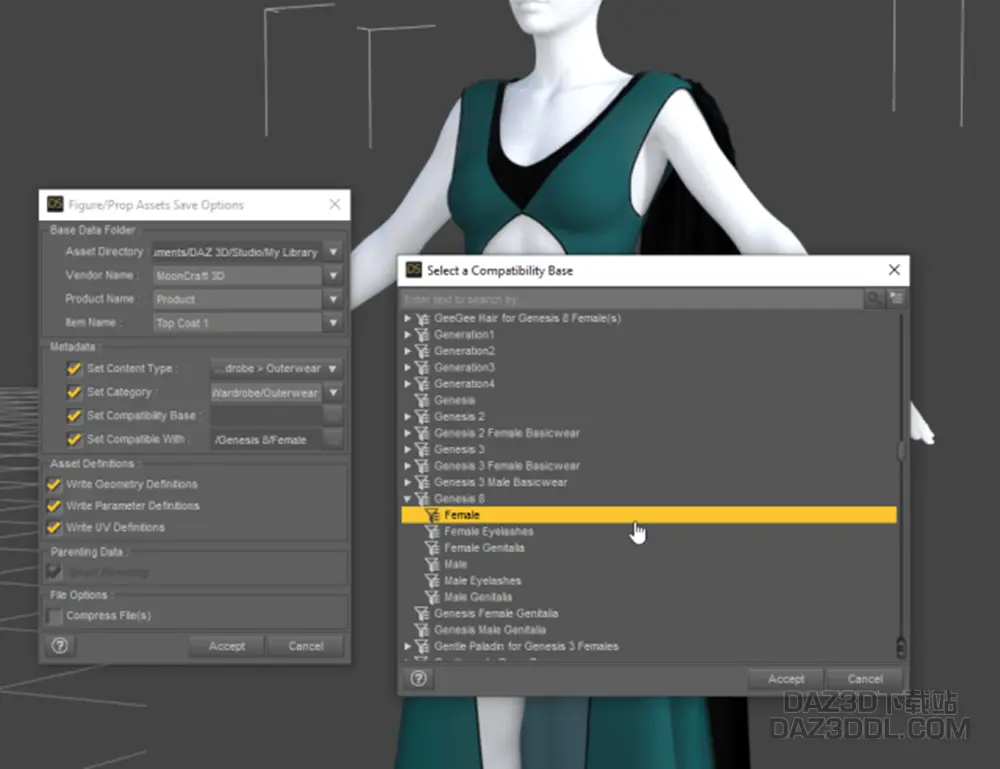
在保存您的服装时,请记住您需要设置它与哪个底座兼容,作为销售的一部分。这个很重要。

保存后,它应该会在您保存的类别中弹出。
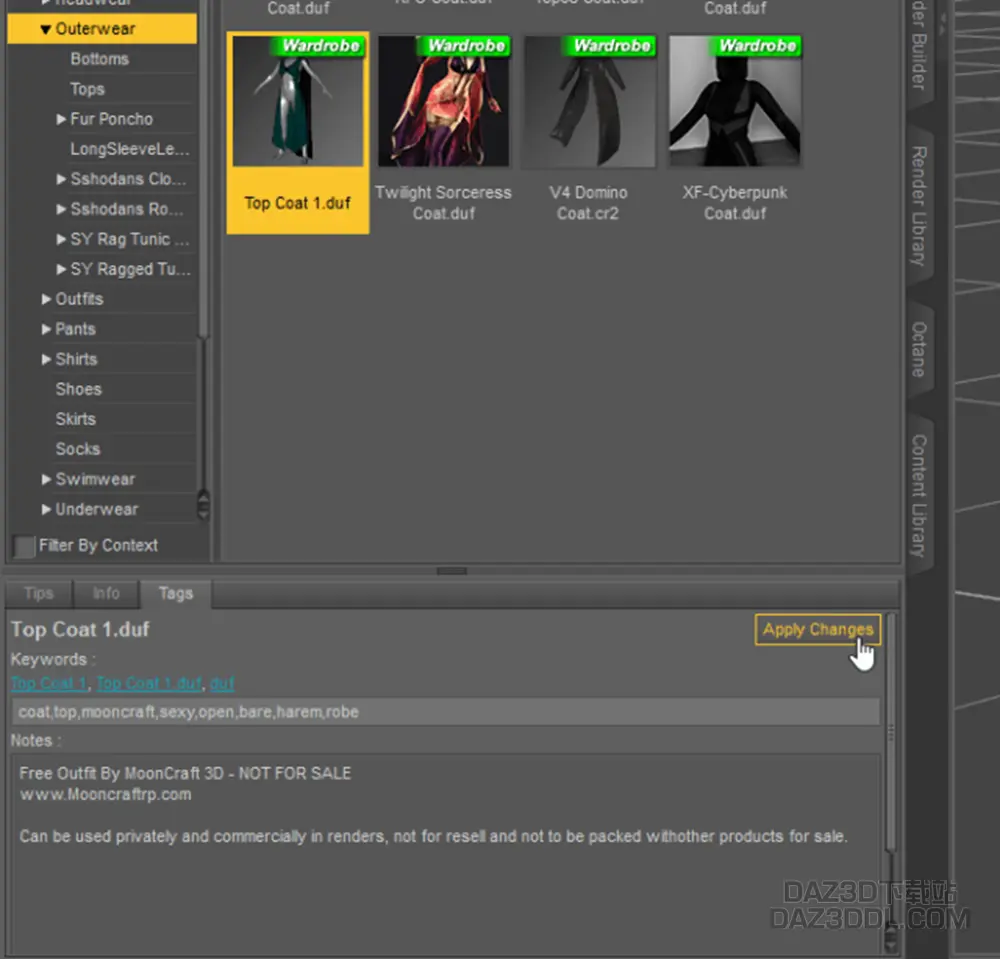
保存后,您现在可以编辑您的装备的元数据,包括添加您希望它能够被搜索到的关键字,甚至您自己的信息

完毕。玩得开心。我会说通过这件衣服我了解到斗篷是一个微妙的主题,应该与衣服完全分开。我觉得这件特别的衣服还不够好,不能与其他人分享,我会回去修改它,然后再免费提供。
以下是从 MarvelousDesigner 到 Daz 3D Studio 获取内容的一些其他提示。
1)从MD导出时,有两种方法:Thin,和thick。THIN 非常适合测试和应用纹理,但thick 提供更逼真的输出。薄(带焊接)在 DAZ 中使用平滑和碰撞/dforce 选项表现更好。另一方面,厚的不会,接缝/角会“断裂”,两侧的网格将无法很好地模拟。THICK 还为您提供了为织物的侧面(边缘)和背面创建表面的选项。
2) 从 MD 导出最终产品时,为所有多边形启用四边形并再模拟一次。当光线从角度照射时,三角形在 DAZ 中看起来不太好,并且它们不能可靠地平滑——尤其是当你有皱纹和褶皱时。
3) 虽然明线在 MD 中看起来非常好,但它在导出时会创建更多的顶点。尽可能使用纹理来模仿它们。
4) 如果您看到导入的 DAZ 图形在 MD 中发生了很多穿透,则应降低图案的粒子距离(这会增加多边形数量)。这会减慢 sims 的速度,因此要么将其作为最终产品的一部分,要么使用较新版本的 MD,它可以让您增加区域的多边形。耳朵、脚趾、指甲和乳头是问题区域的例子。
5)如果你需要在头发上建模,那么戳穿的机会是不可避免的。我对此的解决方案是使用搅拌器在头发/头部周围“收缩包裹”一个较低的多边形对象,然后使用该包裹的对象在 MD 中进行悬垂。
6) MD 不允许您根据内部线条定义材料表面——这有点糟糕。但是,它可以让您排列 UV 贴图并输出 UV 模板。
我希望你觉得这对你有帮助,加入我的电子邮件列表以了解我正在做的所有事情:教程、艺术、评论和许多免费的 3d 东西!
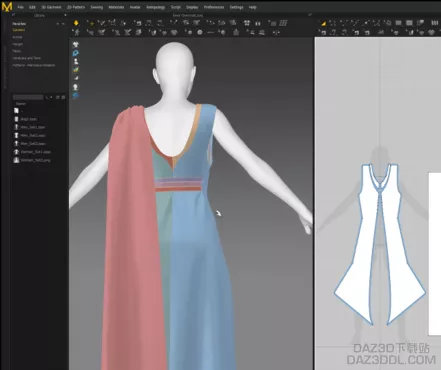


fengyinwuyu
好东东啊学习一下
gf
感谢分享技术~~~~~
aluba123
感谢分享技术~~~~~~
samche
非常感谢!!!
kikimiu
非常感谢!!!
天狼星
非常感谢!!!